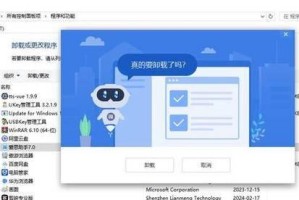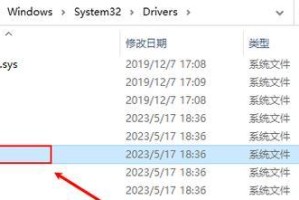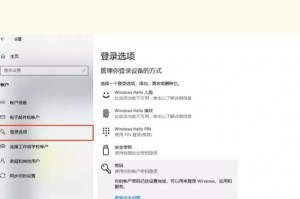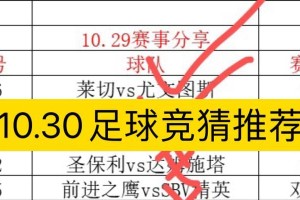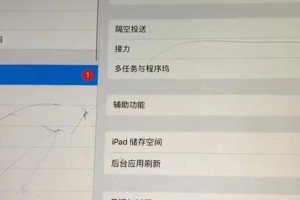在现代科技快速发展的时代,电脑已经成为我们工作和生活中不可或缺的一部分。然而,随着时间的推移,我们可能会发现电脑运行速度变慢,应用程序开启缓慢等问题。为了解决这些问题,升级到固态硬盘(SSD)并安装最新的操作系统Windows10可以带来巨大的好处。本文将为您提供一套详细的教程,指导您如何正确地使用固态硬盘安装Win10。

一:准备工作-检查兼容性
了解您的电脑是否支持固态硬盘以及操作系统Win10的安装是非常重要的。查看您的电脑规格,确定是否有可用的SATA接口。确保您的电脑的BIOS版本是最新的,以兼容固态硬盘。
二:备份重要数据
在安装新的操作系统之前,备份所有重要的数据是非常必要的。您可以使用外部硬盘或云存储来备份文件、照片和其他重要数据,以确保安装过程中不会丢失任何数据。

三:购买合适的固态硬盘
市场上有各种不同的固态硬盘可供选择,根据您的需求和预算,选择适合您的电脑的固态硬盘。确保选择容量足够大且读写速度快的固态硬盘,以获得更好的性能提升。
四:下载Win10操作系统镜像
在安装Win10之前,您需要从微软官方网站下载Windows10的操作系统镜像文件。确保下载的版本与您的电脑架构相匹配,通常为64位。
五:创建Win10启动U盘
创建一个可启动的U盘是安装Win10的关键步骤之一。您可以使用专用软件如Rufus或WindowsUSB/DVD下载工具来创建一个可启动的U盘。确保U盘容量足够大且格式化正确。

六:将固态硬盘连接到电脑
在安装Win10之前,您需要将固态硬盘连接到电脑。打开电脑机箱,找到SATA接口并将固态硬盘插入其中。确保连接牢固,然后将电脑合上。
七:设置BIOS启动顺序
在安装Win10之前,您需要设置电脑的启动顺序,以使其从U盘启动。进入BIOS设置,找到“启动顺序”选项,并将U盘调整为第一启动设备。
八:开始安装Win10操作系统
重新启动电脑后,您将进入Win10安装界面。按照提示完成安装过程,选择适当的语言、时区和键盘布局,并同意许可协议。然后选择新安装Win10并选择固态硬盘作为安装目标。
九:等待安装完成
安装过程可能需要一些时间,请耐心等待。一旦安装完成,您将需要设置一些个人偏好设置,如用户账户、密码等。
十:安装必要的驱动程序
安装完Win10后,您需要安装电脑所需的驱动程序。您可以从电脑制造商的官方网站下载最新的驱动程序,并按照提示进行安装。
十一:还原备份的数据
现在,您可以还原之前备份的重要数据。通过外部硬盘或云存储将文件和数据恢复到新的Win10系统中。
十二:进行更新和优化
安装完Win10后,还需进行系统更新和优化。确保您的系统是最新的,并进行必要的系统优化,以获得更好的性能。
十三:安装常用软件
安装Win10后,您还需要安装您常用的软件和应用程序。通过从官方网站下载并按照提示安装,确保您的电脑具备您所需的功能。
十四:优化固态硬盘设置
为了进一步提升固态硬盘的性能,您可以进行一些优化设置。例如,启用TRIM功能、关闭系统休眠等,都可以提高固态硬盘的寿命和性能。
十五:
通过正确安装固态硬盘并配置最新的Win10操作系统,您的电脑性能将得到显著提升。遵循本文所述的教程,您将能够轻松地安装固态硬盘并享受到更快、更高效的电脑体验。记得在整个过程中保持耐心,并备份重要数据以防止意外数据丢失。